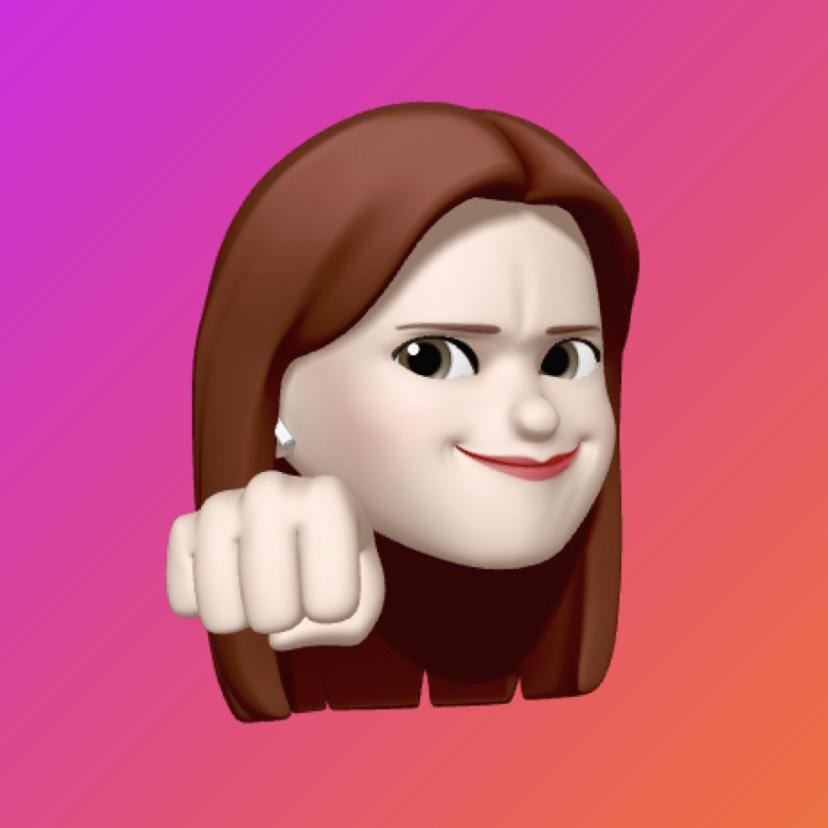목록how-to (5)
하루한줄 코딩일기
 [Git/GitHub] GitHub에 로컬 저장소의 프로젝트 올리기
[Git/GitHub] GitHub에 로컬 저장소의 프로젝트 올리기
GitHub에 로컬 저장소의 프로젝트 올리기 1. 레파지토리 생성 먼저 깃허브에 새로운 레파지토리를 생성한다. 나는 repo를 처음 생성할 땐 README 파일이나 다른 부수적인 파일 생성에는 체크하지 않는다. 나중에 추가해주는 것이 더 편하다. 2. Git Bash 실행 업로드하고자 하는 파일에 마우스 우클릭 > Git Bash Here 를 눌러 해당 위치에서 Git Bash를 실행한다. 3. 파일 업로드 bash가 열리면 먼저 깃허브 사용자명과 이메일을 입력한다. $ git config --global user.name "JoohyunLim" $ git config --global user.email "jjuha.dev@gmail.com" git init 명령어를 통해 git 저장소(.git 폴더)를..
 [안드로이드] Bottom Navigation View 색상 변경하기
[안드로이드] Bottom Navigation View 색상 변경하기
👀 Bottom Navigation View 색상 변경하기 1) menu_selector_color.xml 파일 생성 클릭 유무에 따라 원하는 색상을 지정해준다. 2) activity_main.xml 파일에 아이콘과 텍스트의 색상 코드 추가
👀 Unity 현재 씬 이름 불러오기 방법 1. Scene Manager로 활성화된 씬에 접근하기 using UnityEngine.SceneManagement; SceneManager.GetActiveScene().name 활용 예시) if (SceneManager.GetActiveScene().name == "scene1"){ //do something } else if (SceneManager.GetActiveScene().name == "scene2"){ //do something } else { //do something } 방법 2. Game Object가 속한 씬에 접근하기 gameObject.scene.name
👀 GitHub 원격 저장소의 커밋 삭제하기 1) 돌아가고 싶은 커밋의 ID 확인 (SHA-1 해시값) git log 2) 로컬 저장소에서 원하는 커밋으로 reset 'reset --hard'는 돌아간 커밋 이후의 변경 이력을 전부 삭제한다. git reset --hard e59335e647ed842e92adb04aff9b0f0b41bdc15c 3) 깃허브 레파지토리에 강제 푸시 git push origin +e59335e647ed842e92adb04aff9b0f0b41bdc15c^:[브랜치명] 돌아간 커밋 이후의 커밋들은 깃허브 원격 저장소에서 전부 삭제된다. https://gist.github.com/dsci/1347672/da3dbda654fb0947aec4a43218bd64c2acdf7871
 [안드로이드] 안드로이드 스튜디오와 GitHub 연동하기 / add,commit,push
[안드로이드] 안드로이드 스튜디오와 GitHub 연동하기 / add,commit,push
안드로이드 스튜디오와 GitHub를 연동해두면 개발 환경 내에서 바로 깃 사용이 가능하여 매우 편리하다. 연동 방법은 다음과 같다. 먼저 깃허브에서 새로운 레파지토리를 생성해준다. 이름은 임의로 지정해줬다. 다음은 안드로이드 스튜디오에서 File > Settings로 들어간 후 Git을 검색한다. 화면의 Test 버튼을 누르면 현재 깃 버전이 나온다. Git version is- 라는 글씨가 보이면 깃이 정상적으로 설치가 되어있는 것이다. 이번엔 바로 아래에 있는 GitHub를 클릭하여 내 깃허브 계정을 등록해준다. (나는 이미 등록을 해둬서 계정이 뜬다.) + 버튼을 누르면 GitHub로 로그인을 할 건지, 토큰으로 로그인을 할 건지 선택을 하게 되는데 나는 Log In via GitHub이 잘 안돼서..